Guide ultime pour résoudre l'erreur "Googlebot ne peut pas accéder aux fichiers CSS et JS" sur WordPress
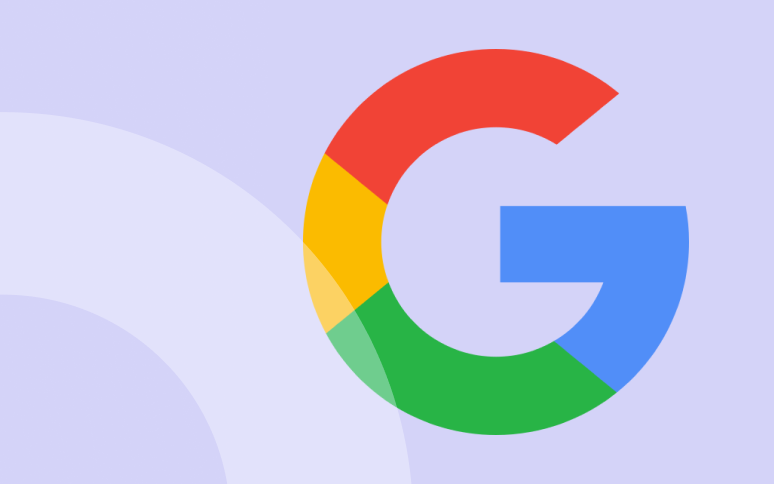
Si vous tombez sur Googlebot bloqué par robots.txt dans WordPress, vous êtes au bon endroit.
Que vous soyez un développeur WordPress ou un débutant, nous avons tous été confrontés à des erreurs de Googlebot. Celles-ci peuvent être gênantes car elles affectent la visibilité de votre site dans les recherches Google.
Cet article explique comment résoudre l'erreur "Googlebot cannot access CSS and JS files" pour les sites WordPress.
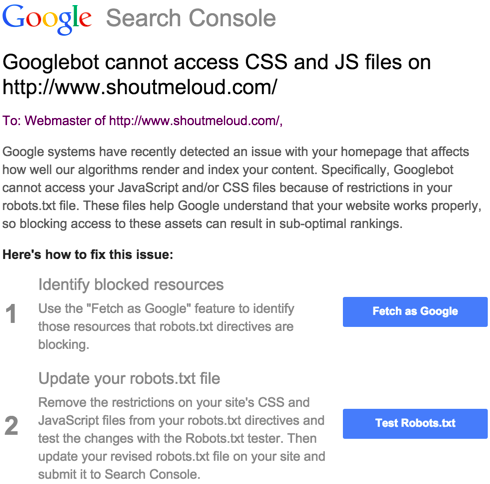
Commençons !
Pourquoi Googlebot a-t-il besoin d'accéder aux fichiers CSS et JS ?
La meilleure façon de répondre à une question est toujours de comprendre la réponse.
Google préfère classer les sites conviviaux : les sites qui se chargent rapidement, qui offrent une bonne expérience utilisateur, etc. Pour déterminer l'expérience utilisateur d'un site web, Google doit avoir accès aux fichiers CSS et JavaScript du site.
Les paramètres par défaut de WordPress n'empêchent pas les robots de recherche d'accéder aux fichiers CSS ou JS. Cependant, certains propriétaires de sites peuvent bloquer les robots de recherche après avoir ajouté des mesures de sécurité supplémentaires, comme un plugin de sécurité.
Que se passe-t-il avec le fichier WordPress Robots.txt ?
Avant de se plonger dans les solutions, il convient de comprendre ce qu'est la robots.txt le fait.
Ce fichier agit comme un agent de circulation pour Googlebot et les autres moteurs de recherche, en leur indiquant ce qu'il faut explorer et ce qu'il ne faut pas explorer.
Par défaut, WordPress génère un robots.txt cela fonctionne très bien. Cependant, il arrive que des plugins de sécurité ajoutent des lignes telles que Disallow: /wp-includes/ce qui entraîne cette erreur.
Le robots.txt dans WordPress se trouve dans le répertoire racine de votre site, et vous pouvez y accéder par FTP ou par le panneau de contrôle de votre hébergement.
Prêt à augmenter votre productivité, à impressionner vos clients et à développer votre agence WordPress ?
Installez WP Umbrella sur vos sites web en une minute et découvrez une nouvelle façon de gérer plusieurs sites WordPress.
Commencer gratuitement
Autres erreurs courantes de WordPress à surveiller
Pendant que vous y êtes, vous pouvez également vérifier d'autres erreurs courantes de WordPress, comme l'erreur "Missing a Temporary Folder" (Dossier temporaire manquant). Nous avons un guide complet sur ce sujet également !
Dépannage : Corriger l'erreur "Googlebot ne peut pas accéder aux fichiers CSS et JS" dans WordPress
Option 1 : Modification manuelle du fichier WordPress Robots.txt
Comment modifier le fichier robots.txt pour Googlebot :
Votre fichier robots.txt doit inclure un plan du site et quelques autres éléments si vous voulez corriger l'erreur de fichiers CSS et JS de Googlebot cannot access.
Le fichier WordPress Robots.txt est facile à comprendre.
User-agent: *
Disallow: /wp-admin/
Disallow: /wp-includes/
Disallow: /wp-content/plugins/
Disallow: /wp-content/themes/
Allow: /wp-includes/js/Rejeter : /folder signifie que le dossier ne sera pas indexé par Googlebot.
Permettre : /folder signifie que le dossier sera parcouru par Googlebot.
Pour corriger l'erreur "Googlebot ne peut pas accéder aux fichiers CSS et JS" dans WordPress, vous devez autoriser Googlebot à explorer le dossier dans lequel sont stockés vos fichiers CSS et JS.
La plupart du temps, la suppression de la ligne suivante réglera le problème : Rejeter : /wp-includes/
Ensuite, enregistrez votre fichier robots.txt et téléchargez-le. Cliquez ensuite sur "fetch and render" dans l'outil Google. Comparez maintenant les résultats de la recherche, et vous devriez constater que de nombreuses ressources bloquées ne le seront plus.
Conseils
Si vous trouvez votre robots.txt vide ou inexistant, ne vous inquiétez pas ! Googlebot explore et indexe automatiquement tous les fichiers lorsque cela se produit.
Option 2 : Utiliser un plugin pour modifier le fichier Robots.txt
Vous pouvez également modifier votre fichier robots.txt avec Yoast, SEOPress ou Rankmath. Chaque plugin dispose d'une interface simple qui vous permet de supprimer la ligne bloquant Googlebot.
Modifiez votre fichier robots.txt avec Yoast
Il est beaucoup plus facile de créer ou de modifier un fichier robots.txt en utilisant Yoast SEO. Pour cela, suivez les étapes ci-dessous.
Étape 1 : Allez sur votre site web WordPress et connectez-vous.
Une fois connecté, votre compte apparaîtra dans votre "tableau de bord".
Étape 2 : Cliquez sur l'onglet "SEO".
Une barre de recherche se trouve sur le côté gauche de l'écran. Sélectionnez "SEO" dans ce menu.
Étape 3 : Cliquez ensuite sur "Outils".
Vous trouverez des options supplémentaires dans les paramètres de référencement. Cliquez sur "Outils".
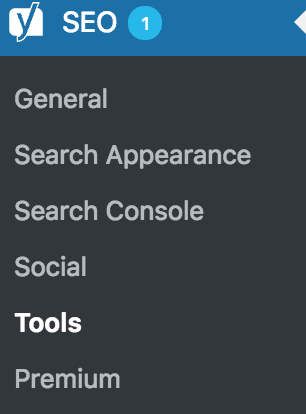
Étape 4 : Cliquez sur "Éditeur de fichiers".
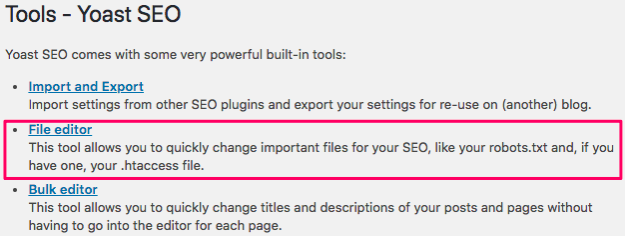
Et c'est tout, il suffit d'enlever la ligne "Rejeter":/wp-includes/" et cliquer sur "enregistrer les modifications dans robots.txt".
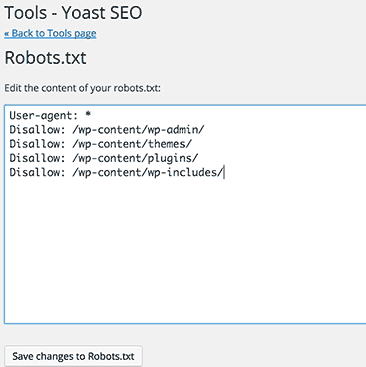
Modifiez votre fichier robots.txt avec SEOPress
Étape 1 : Allez dans l'onglet SEO.
Étape 2 : Cochez le bouton radio vert associé à Robots.
Étape 3 : Activez le fichier virtuel robots.txt en cliquant sur Gérer.
Étape 4: Rédigez votre fichier robots.txt dans Virtual Robots.txt et enregistrez.
Veillez à supprimer la ligne "Refuser" :/wp-includes/"
Si vous voulez voir votre fichier robots.txt, cliquez sur Voir vos robots.txt ou allez sur 'yoursite.com/robots.txt'.
Modifier robots.txt avec Rankmath
Sur Rankmath, le fichier robots.txt est modifiable comme indiqué ci-dessous :
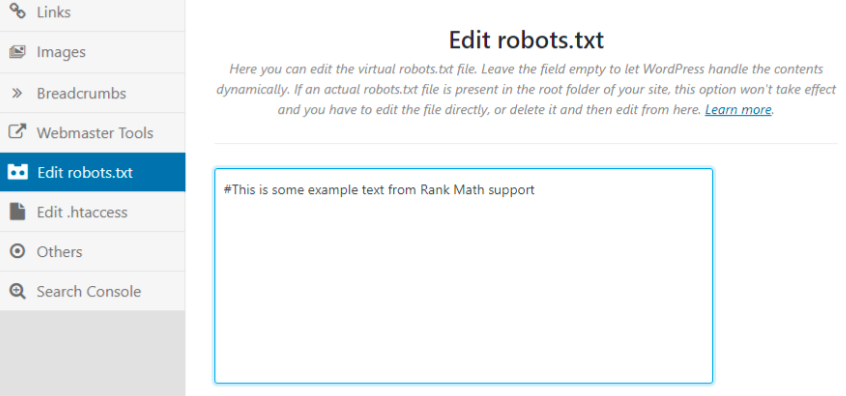
Une fois de plus, supprimez la ligne "Refuser" :/wp-includes/"
Et c'est tout !
Que faire si je veux activer JavaScript dans WordPress ?
Si vous souhaitez activer JavaScript dans WordPress, le fichier robots.txt ne l'empêche généralement pas, mais vous devrez peut-être vous plonger dans les paramètres de votre thème ou utiliser un plugin pour ajouter des scripts de manière efficace.
Pour conclure : Questions relatives à Googlebot et optimisation du référencement
Vous êtes maintenant bien équipé pour résoudre les problèmes liés à Googlebot comme un pro ! Que vous ayez décidé de modifier manuellement votre robots.txt ou utiliser un plugin comme Yoast SEO, SEOPress ou Rankmath, vous avez franchi une étape cruciale dans l'optimisation de votre site WordPress pour les moteurs de recherche.
Gardez à l'esprit qu'il peut s'écouler un certain temps avant que Google n'explore à nouveau votre site et ne prenne en compte les modifications, alors ne vous inquiétez pas si vous ne voyez pas de résultats immédiats.
FAQ sur Googlebot et WordPress
Cela est généralement dû à des lignes spécifiques ajoutées au fichier robots.txt qui empêchent Googlebot d'explorer certaines parties de votre site.
Oui, l'alerte est un indicateur fiable que Googlebot a rencontré des problèmes en essayant d'explorer votre site.
Cela varie, mais il faut généralement quelques jours à quelques semaines pour que Google recrawl votre site et mette à jour son index.
